Webeditor zur Anpassung der Kontaktdetails - Kontaktansicht konfigurieren
Februar 2023
Versionsinfo: ProCall 8 Enterprise ab V 8.0
Bisher war die kundenindividuelle Anpassung der ProCall Kontaktdetails nur mit Programmierkenntnissen möglich und mit entsprechendem Aufwand verbunden.
Die Kontaktdetails erhalten einen neuen Look.
ProCall 8 bietet zudem die Möglichkeit, die Kontaktdetails mit wenig Aufwand individuell zu konfigurieren.
Anstatt Anpassungen für die Kontaktdetails im XSLT Template tätigen zu müssen, kann dies über eine Webseite komfortabel in einem eigens dafür entwickelten Editor vorgenommen werden.
Beispiel Screenshot: ProCall Client für Windows - Kontaktdetails
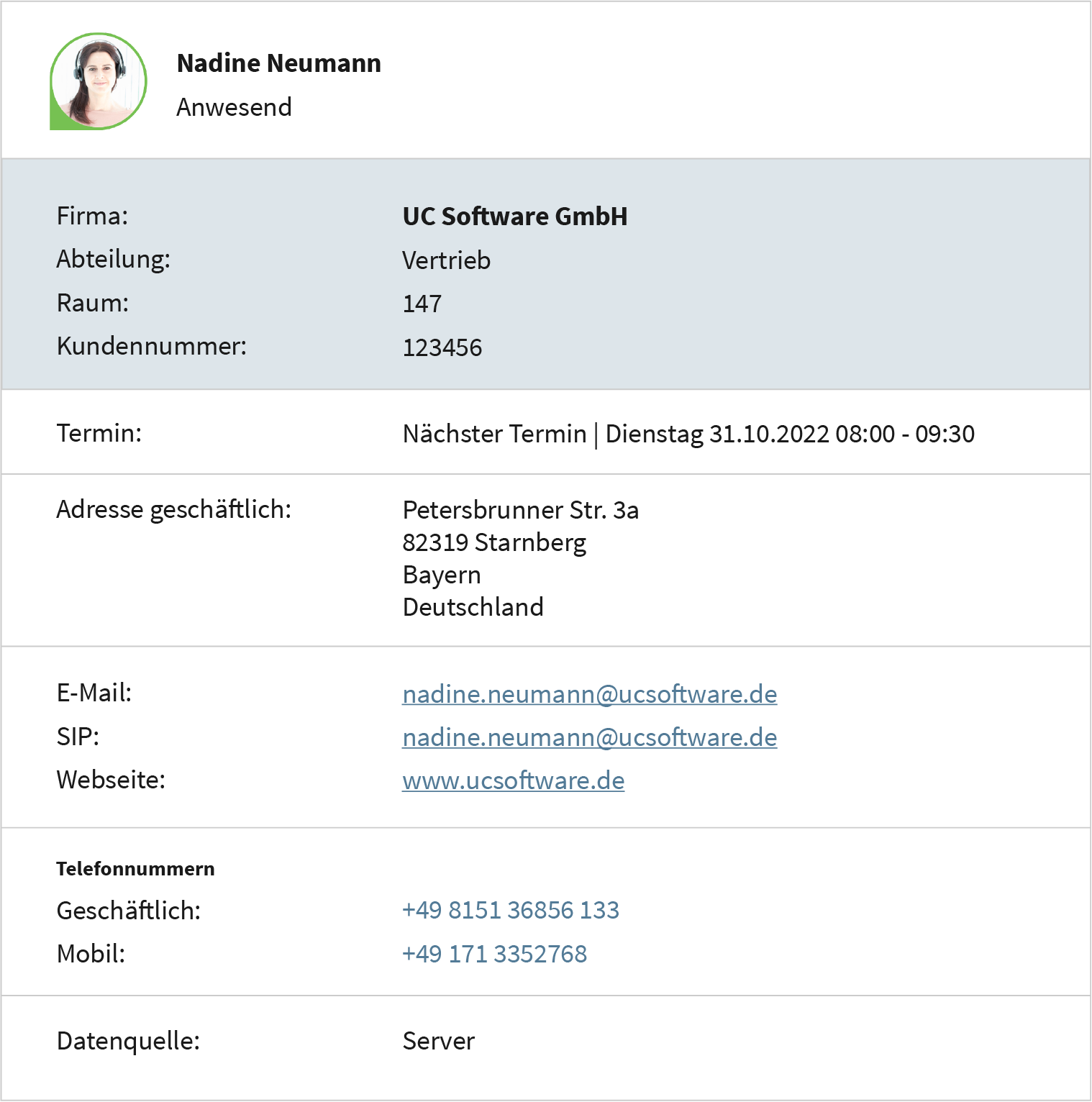
Systemvoraussetzungen für den ProCall Client für Windows
Bitte beachten Sie aus den Systemvoraussetzungen des ProCall Clients für Windows
insbesondere als Voraussetzung für die Anpassung der Kontaktdetails über Webeditor:
- Microsoft Edge Browser
- oder die WebView2-Laufzeit (Chromium basiert)
(https://developer.microsoft.com/en-us/microsoft-edge/webview2/#download-section)
Verwaltung
Editor
Die Kontaktdetails-Anpassung erfolgt über die UCServer Verwaltung. Über die Profile können Sie diese den Benutzern zuordnen.
Einen WYSIWYG-Editor für die Anpassungen finden Sie in der UCServer Verwaltung → Benutzerverwaltung → Profile.
Beispiel Screenshot: estos UCServer Verwaltung - Benutzerverwaltung - Profile - Kontaktansicht konfigurieren
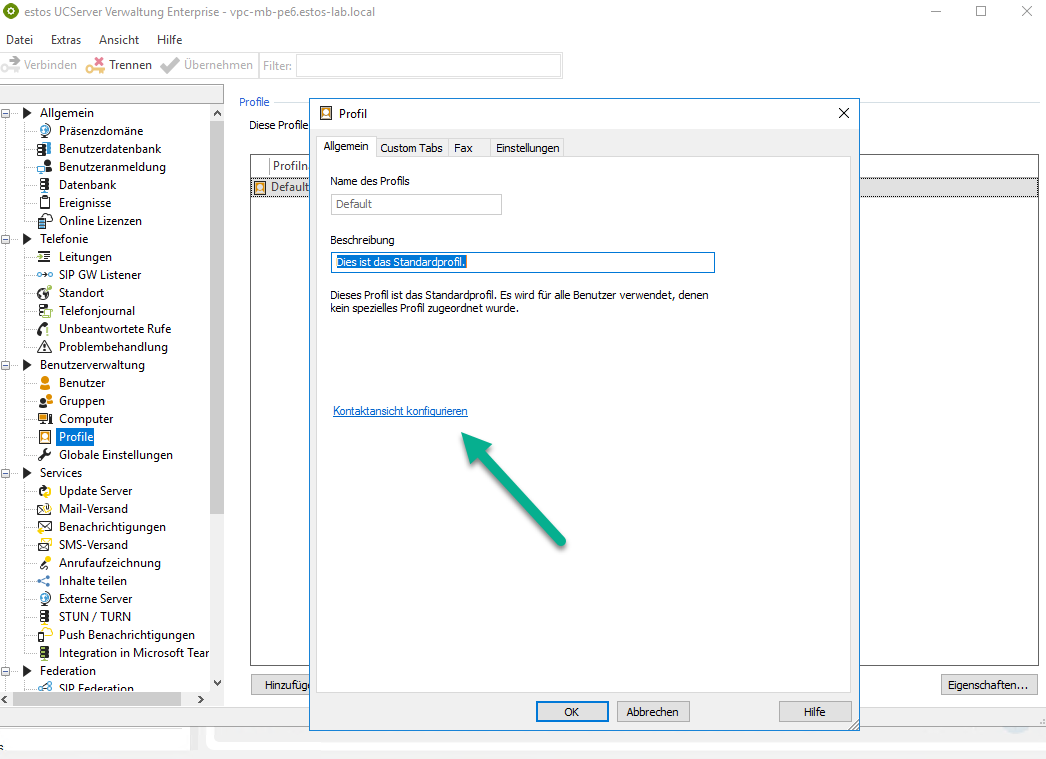
Wenn Sie auf den Link im entsprechenden Profil geklickt haben, werden Sie im Standardbrowser in den Editor weitergeleitet. Dort können Sie die Anpassungen für die Kontaktdetails oder die verschiedenen Gesprächsfenster vornehmen.
Auf der linken Seite finden Sie oben im Dropdown Menü eine Auswahl für die zu konfigurierenden Anpassungen. Darunter können Sie die Anpassungen vornehmen. Auf der rechten Seite sehen Sie das Ergebnis in einer Vorschau.
Über einen Button unten können Sie die Anpassungen speichern:
- Download als ZIP-Archiv zur Archivierung oder zum Import in ein anderes Profil
- Konfigurationen dem aktuellen Profil zuordnen, damit den Benutzern dieses Profils die Anpassungen zugewiesen werden
Client
Der ProCall Client verwendet die WebView2 Ansicht für die Kontaktdetails automatisch.
Wenn Sie eine frühere XSLT-Anpassung vorgenommen haben, können Sie mit folgender Einstellung die WebView2 Ansicht erzwingen:
Profil → Einstellungen → Kategorie: Kontakte → Mit der Aktivierung wird WebView2 als Default-Darstellung angezeigt → Aktiviert
Beispiel Screenshot: UCServer Verwaltung - Profil - Einstellungen - Kategorie: Kontakte - WebView2 als Darstellung vorgeben.
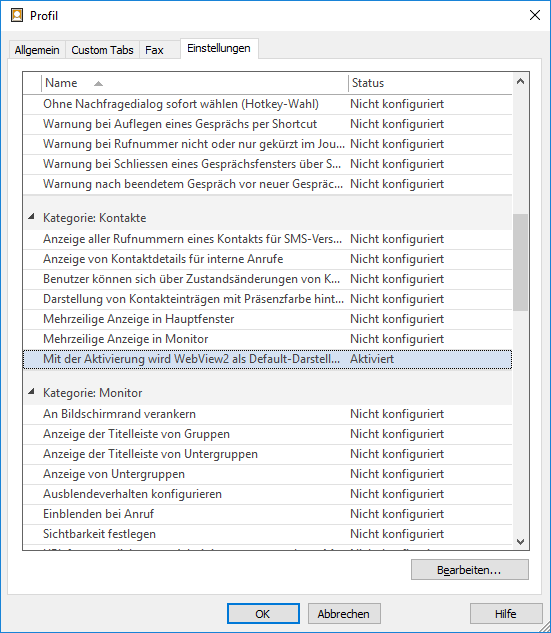
Weiterführende Informationen
Webeditor für Gesprächsfensteranpassung
Kontaktdetails/Gesprächsfenster über Editor anpassen - Felder und URL